华为双系统怎么切换功能 教你简单几步搞定
时间:2021-08-04
作者:牛油果好吃吗
来源:未知
华为手机很多小伙伴都在用吧,那么华为双系统怎么切换这个问题大家知道吗?可能有些小伙伴不是很了解,下面GG趣下小编来教你们具体如何做吧,教程如下。
具体步骤:
1. 在主系统中先设置指纹,之后,在主系统中打开设置。

2. 进入设置界面后,点击安全和隐私。
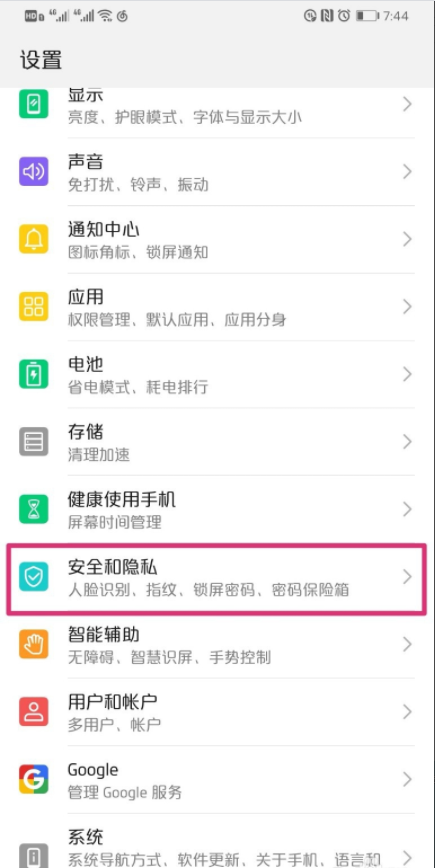
3. 页面跳转到安全和隐私界面,点击隐私空间。
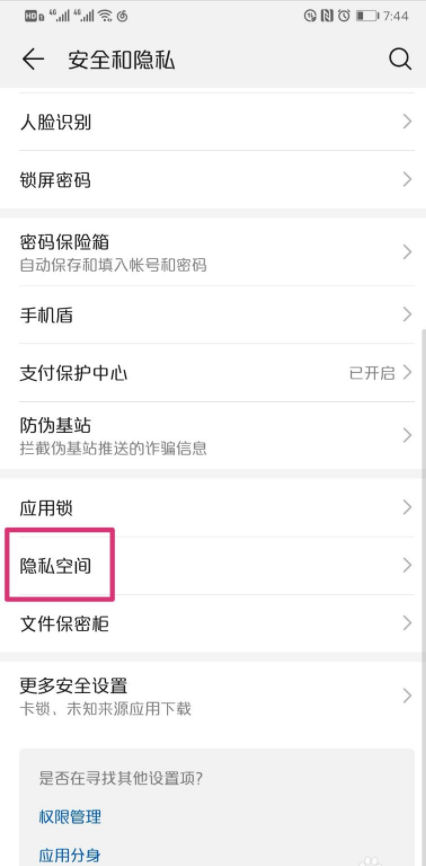
4. 进入隐私空间后,点击进入。
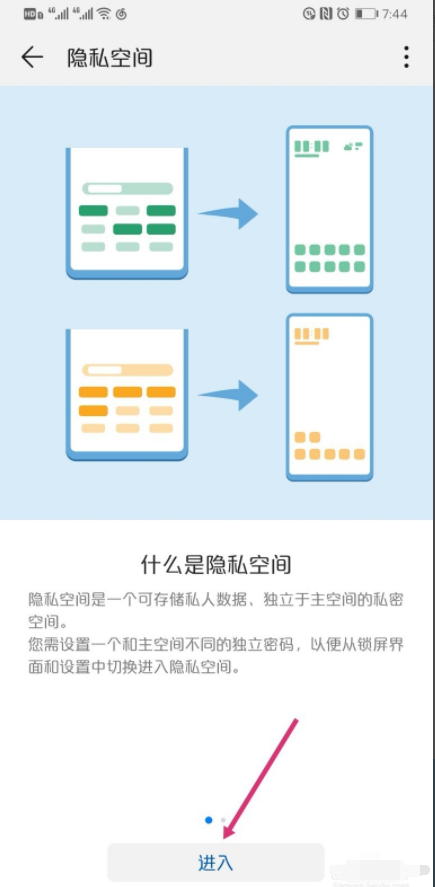
5. 页面弹出副系统的密码输入框,输入密码。密码输入正确之后,就进入到副系统的桌面了。
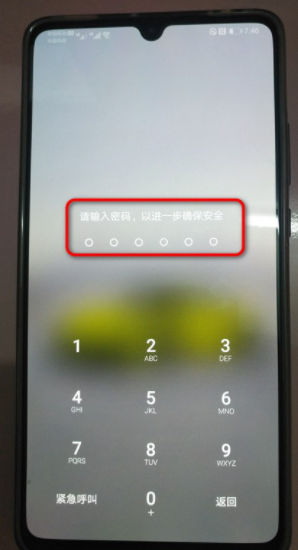

6.在副系统中,打开设置,再点击添加其他指纹。注意:两个系统的指纹不能设置成一样。
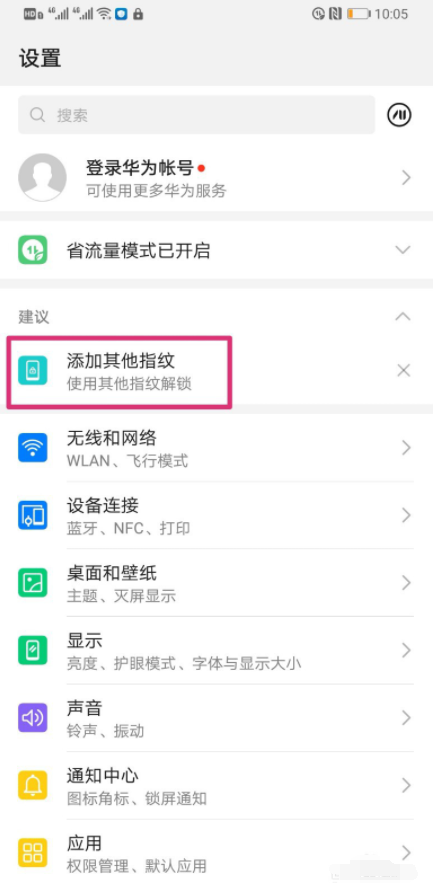
7. 副系统的指纹录入成功之后,按下锁屏键。
华为手机锁屏后,分别用不同的指纹解锁屏幕,就可以分别进入主、副系统了。也就是说,用不同的指纹解锁屏幕,就可以快速切换华为双系统了。
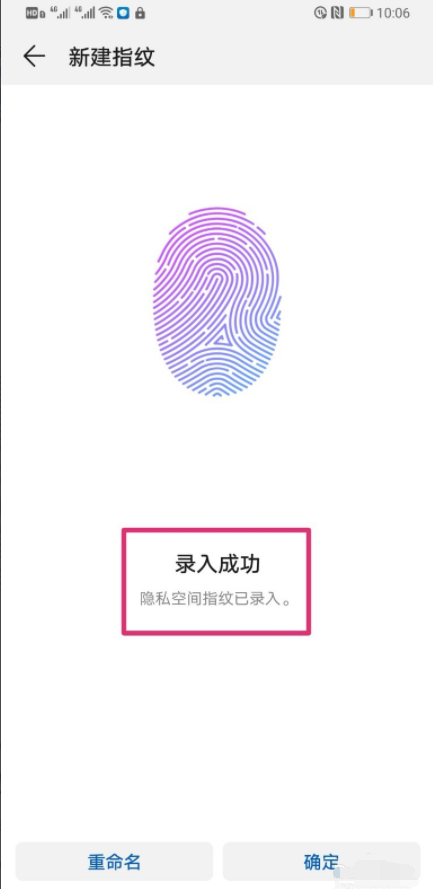
这就是华为双系统怎么切换的详细操作步骤方法啦,希望以上这些内容对小伙伴们有所帮助。
相关推荐:






